Как включить пин-код на windows 10 и как его убрать
Многие знают о том, что есть такая опция, как пароль учётной записи, однако, далеко не каждый человек знает о том, для чего она предназначена и как ею правильно пользоваться. Кстати, совсем недавно была добавлена новая функция, которая предназначена специально для людей, ленящихся каждый раз вводить пароль. Сегодня мы вам расскажем как включить пин-код на windows 10 и как убрать пин-код windows 10.
Так что, теперь функцию защиты можно активировать за счет пин-кода. Это и безопасно, и удобно. Этот вариант отличается своей надежностью, если проводить сравнение с системами авторизации по отпечатку пальца или скану сетчатки глаза. Но он не предполагает несения дополнительных растрат на вспомогательные приспособления.
К другим преимуществам такого способа авторизации можно отнести то, что он отличается скоростью, ведь для того, чтобы ввести код, нужно потратить всего несколько секунд. В отличие от защиты при помощи пароля, этот вариант обеспечивает защиту от злоумышленников всех других ваших устройств, даже если им стал известен пин-код конкретного вашего девайса.
Как включить пин-код на windows 10
Для того, чтобы включить пин-код на windows 10, необходимо зайти в меню «Пуск», после этого перейти в раздел «Параметры», где есть вкладка «Учетные записи». После необходимо войти в «Параметры входа» и найти «ПИН-код». Здесь следует нажать «Добавить», что предполагает подтвердить личность пользователя и добавить нужный набор цифр.
Как убрать пин-код windows 10
Чтобы убрать пин-код на windows 10 необходимо в меню «Параметры входа», в разделе «пин-код» в настройках нового пин-кода нажать на кнопку «Отмена».
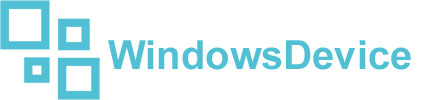
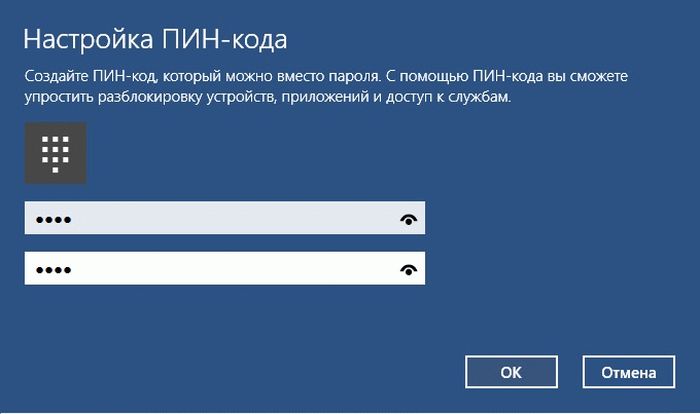
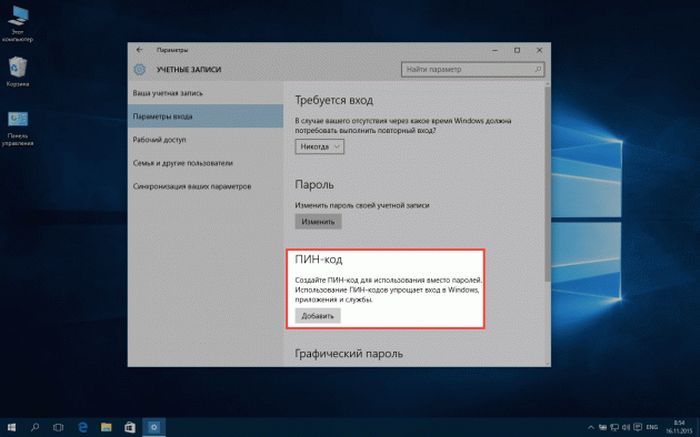
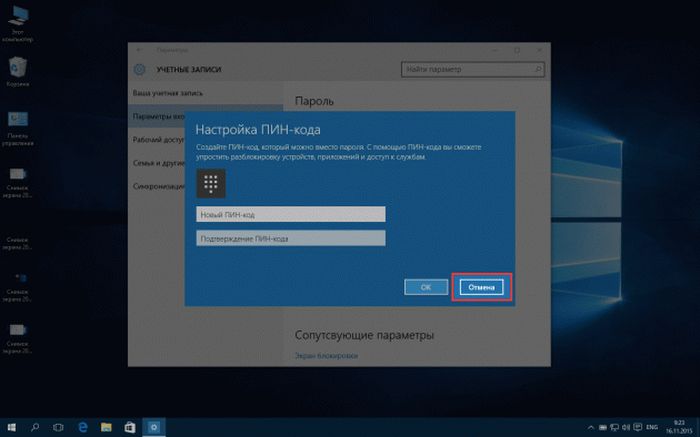


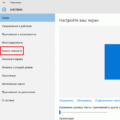


Добавить комментарий